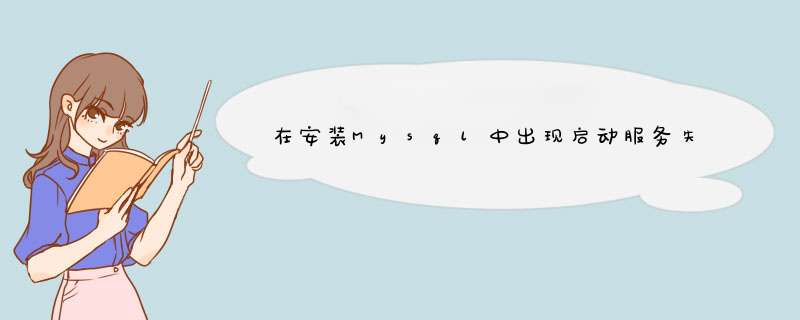
MySQL 不能访问启动需要的资源是造成而 MySQL 无法启动的一个常见原因,如:文件,端口等。由于 linux 中用于启动 mysqld 进程的 mysql 用户通常是不能登陆的,可以使用类似下面的命令检查文件的访问权限。
sudo -u mysql touch /var/lib/mysql/b
找出问题后,修改对应文件或目录的权限或属主后通常可以解决问题。但有时 mysql 用户有访问文件和目录的权限,但仍然会被拒绝访问,例如下面这个例子:
mysql>system sudo -u mysql touch /home/mysql/data/a
mysql>create table t1 (
id int primary key,n varchar(10
) data directory
ERROR 1030 (HY000): Got error 168 from storage engine
测试说明 mysql 用户有这个目录的访问权限,但创建文件还是失败,这种情况让很多人困惑,这个时候通常是 mysqld 进程的访问被 linux 的 selinux 或 apparmor 给阻止了,大家可以看到创建的表不是在 mysql 的默认目录下面,因此 selinux 或 apparmor 的 policy 里面没有包含这个目录的访问权限,此时只要对应的修改 policy 就行了,当然把 selinux 或 apparmor 停了也行。
有时虽然对系统资源有访问的权限,但系统资源已经被占用:
mysqld --no-defaults --console --user mysql
2020-11-03T03:36:07.519419Z 0 [System] [MY-010116] [Server] /usr/sbin/mysqld (mysqld 8.0.19) starting as process 21171
2020-11-03T03:36:07.740347Z 1 [ERROR] [MY-012574] [InnoDB] Unable to lock ./ibdata1 error: 11
这个故障产生的原因是另外一个 mysqld 进程已经启动并占用了对应的文件。
二、参数设置错误
参数设置错误造成 MySQL 无法启动的原因也非常常见,此时先要检查 MySQL 启动时会调用的参数,下面的命令可以查询 MySQL 启动时调用参数文件的顺序:
$ mysqld --verbose --help | grep "Default options " -A 1
Default options are read from the following files in the given order:
/etc/my.cnf /etc/mysql/my.cnf ~/.my.cnf
知道了 MySQL 参数文件的调用顺序,我们就可以检查对应的参数文件,找出其中的错误,如果觉得参数文件的可读性不强,可以使用下面的命令显示 mysqld 程序将要调用的参数:
$ mysqld --print-defaults
/usr/sbin/mysqld would have been started with the following arguments:
......
注意这个命令显示完参数后就退出,不会真正运行 mysqld。这个命令和 my_print_defaults mysqld 完全是等价的,只不过后者的显示方式是一行一个参数。
然后开始对可疑的参数进行调试,我个人喜欢加的参数和顺序如下:
1. 在 mysqld 后加上第一个参数 --no-defaults ,这个参数的作用是通知 mysqld 在启动的时候不要读任何参数文件;
2. 第二个参数是 --console,这个参数会把错误信息输出到屏幕上,这个参数带来的一个弊端是所有的信息都输出到屏幕上,让屏幕显得比较乱,但对于我们调试却是很方便的;
3. 第三个参数是 --log-error-verbosity=3,这个参数会显示详细的日志;
4. 然后再在后面加上有把握的参数,可以一次只加一个参数,然后启动 mysqld,采用排除法逐步找出错误的参数。
[mysqld]datadir=/var/lib/mysql
socket=/var/lib/mysql/mysql.sock
# Default to using old password format for compatibility with mysql 3.x
# clients (those using the mysqlclient10 compatibility package).
old_passwords=1 ← 找到这一行,在这一行的下面添加新的规则,让MySQL的默认编码为UTF-8
default-character-set = utf8 ← 添加这一行
然后在配置文件的文尾填加如下语句:
[mysql]
default-character-set = utf8
然后我就直接启动mysql了,还以为是Ubuntu的那样呢,安装后自动启动,可是centos不一样,服务没有启动所以就抱错了。
复制代码代码如下:
[root@fsailing1 init.d]# mysql -u root
ERROR 2002 (HY000): Can't connect to local MySQL server through socket '/var/run/mysqld/mysqld.sock' (2)
这个错误之前遇到过,就是因为错误或者其他的什么原因,mysql服务器没有启动造成的。
接着启动mysql服务:
复制代码代码如下:
root@fsailing1 init.d]# /etc/rc.d/init.d/mysqld start
启动 MySQL: [确定]
[root@fsailing1 init.d]# ps -ef |grep mysql
root 1949 1 0 22:21 pts/100:00:00 /bin/sh /usr/bin/mysqld_safe --datadir=/var/lib/mysql --socket=/var/lib/mysql/mysql.sock --log-error=/var/log/mysqld.log --pid-file=/var/run/mysqld/mysqld.pid --user=mysql
mysql 2002 1949 1 22:21 pts/100:00:00 /usr/libexec/mysqld --basedir=/usr --datadir=/var/lib/mysql --user=mysql --pid-file=/var/run/mysqld/mysqld.pid --skip-external-locking --socket=/var/lib/mysql/mysql.sock
root 2020 1101 0 22:21 pts/100:00:00 grep mysql
启动方式有很多种:service方式service mysqld start 和安全方式:/usr/bin/mysqld_safe &
通过启动服务的后缀我们可以清楚的看到,数据库放在那里,错误日志在哪里,
完事之后,要看看字符集的问题(这个问题至今我还没有搞清楚呢)。是否匹配:
复制代码代码如下:
mysql>show variables like 'character%'
+--------------------------+----------------------------+
| Variable_name| Value |
+--------------------------+----------------------------+
| character_set_client | latin1 |
| character_set_connection | latin1 |
| character_set_database | utf8 |
| character_set_filesystem | binary |
| character_set_results| latin1 |
| character_set_server | utf8 |
| character_set_system | utf8 |
| character_sets_dir | /usr/share/mysql/charsets/ |
+--------------------------+----------------------------+
8 rows in set (0.00 sec)
这种情况是不行的,我们只是改变了服务器的字符集,没有改变客户端的字符集。
修改my.cnf文件后,重启mysql服务器后得知:
复制代码代码如下:
mysql>show variables like 'character%'
+--------------------------+----------------------------+
| Variable_name| Value |
+--------------------------+----------------------------+
| character_set_client | utf8 |
| character_set_connection | utf8 |
| character_set_database | utf8 |
| character_set_filesystem | binary |
| character_set_results| utf8 |
| character_set_server | utf8 |
| character_set_system | utf8 |
| character_sets_dir | /usr/share/mysql/charsets/ |
+--------------------------+----------------------------+
8 rows in set (0.00 sec)
这样就算是完成了,字符集的配置了。然后呢就是密码和授权问题了。
查看用户密码:
复制代码代码如下:
mysql>select host, user ,password from user
+-----------+------+----------+
| host | user | password |
+-----------+------+----------+
| localhost | root | |
| fsailing1 | root | |
| 127.0.0.1 | root | |
| localhost | | |
| fsailing1 | | |
+-----------+------+----------+
5 rows in set (0.00 sec)
这里用户和密码有的是空的,怪不得不需要任何验证都能够登录到服务器上去,这是很不安全的。所以要删除这些不安全的用户
复制代码代码如下:
mysql>delete from user where user=''
Query OK, 2 rows affected (0.00 sec)
mysql>select host, user ,password from user
+-----------+------+----------+
| host | user | password |
+-----------+------+----------+
| localhost | root | |
| fsailing1 | root | |
| 127.0.0.1 | root | |
+-----------+------+----------+
3 rows in set (0.00 sec)
然后是设置现有的用户密码:这里可以update,set都行。
复制代码代码如下:
mysql>update user set password='123' where host='localhost'
Query OK, 1 row affected (0.00 sec)
Rows matched: 1 Changed: 1 Warnings: 0
mysql>select host, user ,password from user
+-----------+------+----------+
| host | user | password |
+-----------+------+----------+
| localhost | root | 123 |
| fsailing1 | root | |
| 127.0.0.1 | root | |
+-----------+------+----------+
3 rows in set (0.00 sec)
这里我一看傻眼了,没有经过md5码加密呢,算了这里还只能用set进行设置密码呢。
复制代码代码如下:
mysql>set password for root@localhost=password('123')
Query OK, 0 rows affected (0.00 sec)
mysql>select host, user ,password from user
+-----------+------+------------------+
| host | user | password |
+-----------+------+------------------+
| localhost | root | 773359240eb9a1d9 |
| fsailing1 | root | |
| 127.0.0.1 | root | |
+-----------+------+------------------+
3 rows in set (0.00 sec)
到这里该做的基本上就算是完事了。
---------------------------------我只是搬运工
0.客户端登陆报错
luobiaodeMacBook-Air:~ luobiao$ ssh root@39.101.204.8
@@@@@@@@@@@@@@@@@@@@@@@@@@@@@@@@@@@@@@@@@@@@@@@@@@@@@@@@@@@
@ WARNING: REMOTE HOST IDENTIFICATION HAS CHANGED! @
@@@@@@@@@@@@@@@@@@@@@@@@@@@@@@@@@@@@@@@@@@@@@@@@@@@@@@@@@@@
IT IS POSSIBLE THAT SOMEONE IS DOING SOMETHING NASTY!
Someone could be eavesdropping on you right now (man-in-the-middle attack)!
It is also possible that a host key has just been changed.
The fingerprint for the ECDSA key sent by the remote host is
SHA256:jN2L7Ebd8ZV03ErBmMpGwHybqNBnLqOX0TTk9TbgzZs.
Please contact your system administrator.
Add correct host key in /Users/luobiao/.ssh/known_hosts to get rid of this message.
Offending ECDSA key in /Users/luobiao/.ssh/known_hosts:8
ECDSA host key for 39.101.204.8 has changed and you have requested strict checking.
Host key verification failed.
解决:
这里面,有一句很关键。
ECDSA host key for 39.101.204.8 has changed and you have requested strict checking.
Host key verification failed.
一般这个问题,是你重置过你的服务器后。你再次想访问会出现这个问题。
ssh-keygen -R 39.101.204.8
1.安装mysql报错
mysqld: error while loading shared libraries: libaio.so.1: cannot open shared object file: No such file or directory
解决:
经过百度说是缺少 libaio.so.1 这个包.这个包是干什么的呢?
我也没查看到?试试先安装这个包。
yum -y install libaio
安装后,解决该问题。
2.[ root @later01 /errlog ]# /etc/init.d/mysqld start
Starting MySQL.2020-04-11T16:49:17.645735Z mysqld_safe error: log-error set to '/errlog/3306/mysql.log', however file don't exists. Create writable for user 'mysql'.
解决: 创建日志文件并赋权
[ root @later01 /errlog/3306 ]# echo "" >mysql.log
[ root @later01 /errlog/3306 ]# chown -R mysql.mysql /errlog/
3.2020-04-11T16:52:12.084460Z 0 [ERROR] InnoDB: The innodb_system data file './ibdata1' is of a different size 768 pages (rounded down to MB) than the 4864 pages specified in the .cnf file!
解决:注释my.cnf 中的
#innodb_data_file_path=ibdata1:76Mibdata2:100Mibdata3:100M:autoextend
欢迎分享,转载请注明来源:内存溢出

 微信扫一扫
微信扫一扫
 支付宝扫一扫
支付宝扫一扫
评论列表(0条)